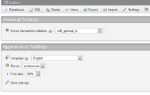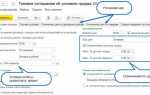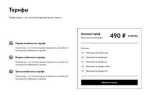Футер на Wix – это не просто нижняя часть сайта, а важный элемент, который влияет на восприятие страницы и удобство навигации. Чтобы изменить его высоту и отступы, необходимо точно понимать, как работает редактор Wix и какие элементы включены в футер. Высота задаётся автоматически на основе содержимого, но вы можете её регулировать вручную через растягивание области футера или изменение отступов внутренних компонентов.
Для точной настройки высоты футера в редакторе Wix выделите сам футер, затем перетащите его границу вверх или вниз. Изменение высоты доступно только при включённом режиме редактирования страницы. При этом важно следить за тем, чтобы элементы внутри футера не выходили за его границы, иначе они могут быть обрезаны или отображаться некорректно на мобильных устройствах.
Чтобы задать отступы внутри футера, выберите нужный элемент (текст, кнопку, изображение), откройте панель Настройки или Положение и размер и задайте значения отступов (padding) или внешних отступов (margin). Эти параметры можно задавать отдельно для каждой стороны – сверху, снизу, слева и справа. Это позволяет точно управлять расстоянием между элементами и краями футера.
Если вы используете фиксированный футер, который всегда виден на экране, важно учитывать влияние его высоты на остальной контент. В таких случаях рекомендуется добавлять дополнительный нижний отступ у основного контейнера страницы, чтобы избежать перекрытия содержимого.
Все изменения в футере сразу отображаются в визуальном редакторе, что позволяет оперативно контролировать результат. Для проверки адаптивности после настройки футера обязательно переключитесь на мобильный режим и проверьте, как футер отображается на разных устройствах.
Где найти настройки футера в редакторе Wix
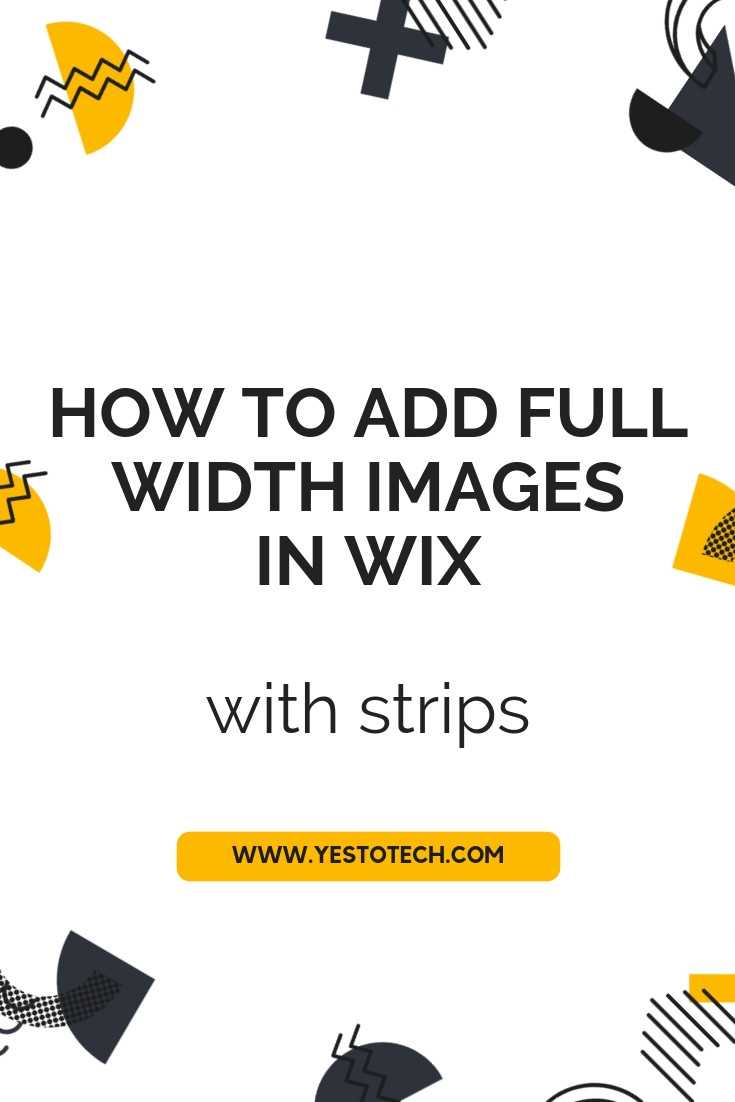
Для изменения высоты и отступов футера необходимо точно знать, где в редакторе Wix расположены его настройки. Доступ к ним осуществляется через визуальный интерфейс редактора сайта.
- Откройте редактор Wix и выберите нужную страницу.
- Прокрутите страницу до самого низа, пока не отобразится футер (нижняя часть сайта).
- Кликните по футеру один раз, чтобы выделить его как элемент. Он будет обведён синей рамкой.
- После выделения в правой части экрана появится контекстное меню с параметрами элемента. В нём будет указано: «Футер».
- Обратите внимание на пункт «Перетащите для изменения размера». Потяните верхнюю границу футера вверх или вниз для настройки высоты вручную.
- Для более точной настройки отступов откройте вкладку «Настройки» (значок шестерёнки на панели над футером) и выберите «Параметры макета».
- Здесь можно изменить внутренние отступы (пэддинги), включить или отключить автоматическое выравнивание и задать минимальную высоту.
Футер не редактируется как обычный контейнер – он фиксирован снизу и отображается на всех страницах сайта по умолчанию. Если футер не выделяется, возможно, активирован режим «Закреплённый футер» – его нужно отключить в параметрах макета сайта.
Как изменить высоту футера вручную
В редакторе Wix Classic футер представлен как отдельная секция с возможностью ручного изменения размеров. Для точного редактирования выполните следующие шаги:
1. Перейдите в редактор сайта.
2. Пролистайте страницу до самого низа, пока не появится выделенная область футера (Footer).
3. Наведите курсор на верхнюю границу футера, пока не появится стрелка для изменения размера.
4. Зажмите левую кнопку мыши и перетащите границу вверх или вниз, чтобы установить нужную высоту. Высота автоматически отображается в пикселях при изменении.
5. Убедитесь, что содержимое футера (текст, кнопки, иконки) не выходит за его пределы. При необходимости переместите элементы вручную, используя инструмент выравнивания.
Если вы используете Wix Editor X:
1. Откройте сайт в Editor X.
2. Выберите секцию футера.
3. В панели свойств справа установите высоту вручную в поле Height, указав значение в пикселях или процентах.
4. Убедитесь, что все элементы внутри футера адаптируются под новое значение, иначе измените отступы внутренних контейнеров в разделе Layout.
Wix автоматически сохраняет изменения, но рекомендуется просмотреть сайт в режиме предпросмотра, чтобы убедиться в корректном отображении на всех разрешениях.
Настройка внутренних отступов футера (padding)
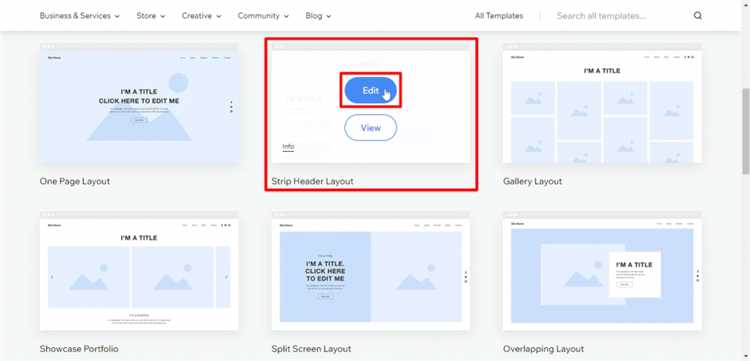
Чтобы изменить внутренние отступы футера в редакторе Wix, выберите сам футер и нажмите «Настроить дизайн» (Design). В открывшемся меню выберите вкладку «Отступы» (Spacing).
Внутренние отступы управляются параметром Padding. Он задаёт расстояние между краем футера и его содержимым. Настройка осуществляется отдельно для верхнего, нижнего, левого и правого отступа.
Рекомендуется установить верхний и нижний padding не менее 30 px для сохранения визуального баланса и предотвращения наложения контента. Боковые отступы подбираются в зависимости от ширины макета, но обычно это значение от 20 до 40 px.
Если футер содержит несколько секций или колонок, проверьте padding внутри каждого элемента: текстовых блоков, иконок, форм. Нажмите на элемент, затем – «Настроить отступы». Избыточный padding внутри отдельных блоков может визуально «раздуть» футер.
Для точной настройки используйте «Докпанель» (Docking panel) и включите режим «Показать границы» (Show Layout) для отображения реальных границ padding и контента.
Изменения сохраняются автоматически, но перед публикацией проверьте футер на мобильной версии. При необходимости задайте разные значения padding для мобильной и десктопной версий через вкладку «Адаптивность» (Mobile Optimization).
Как задать внешние отступы футера (margin) через пользовательский код
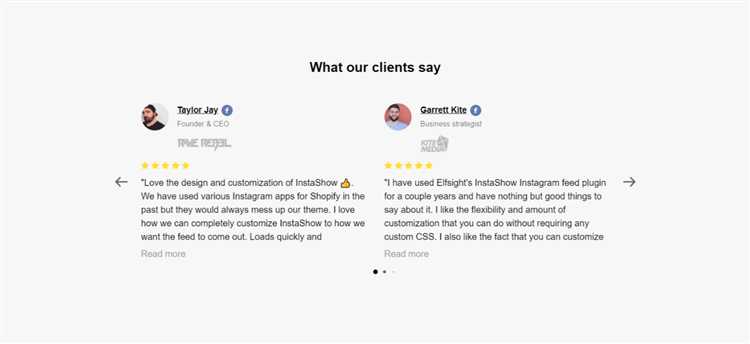
Для изменения внешних отступов футера на Wix необходимо использовать пользовательский CSS-код, внедрённый через встроенную опцию «Настройки – Пользовательский код» или с помощью Velo by Wix.
Чтобы применить margin к футеру, предварительно определите его идентификатор или класс. В большинстве шаблонов Wix футер имеет ID #SITE_FOOTER. Убедитесь в этом с помощью инструментов разработчика браузера (например, Chrome DevTools).
Пример кода для задания внешних отступов:
Разместите этот код в разделе «Настройки» → «Пользовательский код» и установите отображение кода на всех страницах, перед закрывающим тегом </body>.
Важно: Если на сайте используется адаптивная версия, проверяйте отступы на всех разрешениях. Для корректной адаптации используйте медиазапросы. Пример:
Если футер не имеет ID, используйте атрибуты data или уникальные классы, доступные через инспектор кода. Избегайте назначения отступов через JavaScript – это снижает стабильность отображения при загрузке страницы.
Почему футер может не менять размер и как это исправить
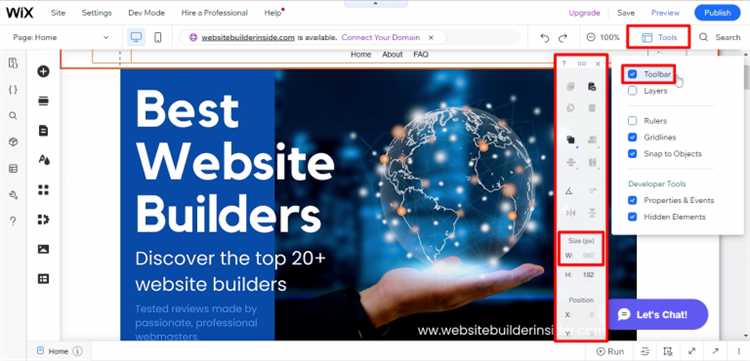
- Элементы за пределами футера: Контент, перетянутый из других секций или наложенный поверх футера, может «застревать» в нижней части страницы, блокируя изменение размера. Убедитесь, что все элементы находятся внутри рамки футера. Для этого выберите элемент и проверьте его позицию по вертикали в панели свойств.
- Автоматическая высота секции: Wix автоматически регулирует высоту футера в зависимости от содержимого. Если футер пустой или содержит элементы с нулевой высотой, визуально он не изменяется. Добавьте временный блок текста или форму, чтобы протестировать поведение высоты.
- Фиксированное положение элементов: Если внутри футера есть элементы с фиксированной позицией (позиционирование «фиксированное» или «прилипание»), они могут мешать изменению размеров. Уберите такие настройки в панели «Расположение».
- Неправильный порядок слоев: Элементы других секций могут перекрывать футер визуально, даже если они физически находятся выше. Используйте функцию «Упорядочить» → «На передний/задний план», чтобы правильно распределить слои.
- Ограничения шаблона: Некоторые шаблоны Wix имеют предустановленные параметры футера, включая минимальную высоту. В этом случае переключитесь в режим «Dev Mode» и настройте футер через панель свойств вручную.
- Проблемы в мобильной версии: Изменения футера на десктопе не всегда отражаются на мобильной версии. Проверьте адаптивную версию и скорректируйте размеры отдельно в редакторе для мобильных устройств.
После внесения изменений всегда сохраняйте и предварительно просматривайте страницу в режиме просмотра, чтобы убедиться, что футер корректно отображается на всех устройствах.
Адаптация высоты и отступов футера для мобильной версии сайта
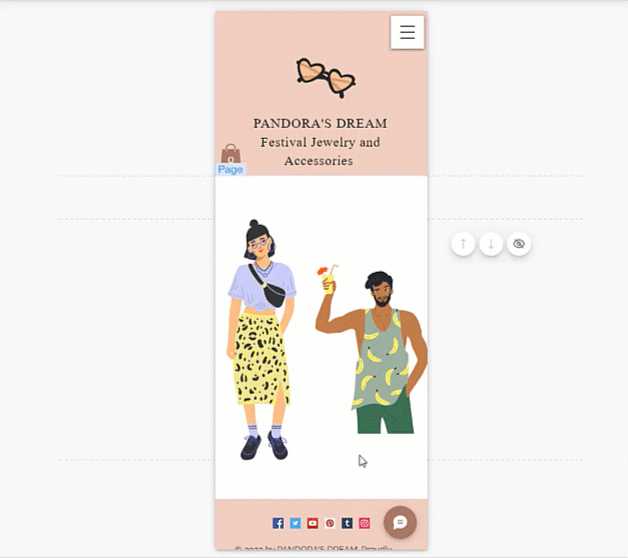
При разработке мобильной версии сайта на Wix важно учитывать, как футер будет отображаться на различных устройствах. Мобильные экраны ограничены по размеру, и неправильное размещение элементов может привести к тому, что футер будет выглядеть перегруженным или неаккуратным.
1. Корректировка высоты футера
Для мобильных устройств высоту футера стоит уменьшить. Это позволяет избежать слишком большого пространства внизу страницы, улучшая пользовательский опыт. На Wix это можно сделать через панель управления. Откройте настройки футера и уменьшите его высоту, чтобы он гармонично сочетался с основным контентом сайта. Используйте адаптивные параметры, чтобы футер менялся в зависимости от размера экрана.
2. Настройка отступов футера
Отступы футера также важны для мобильной версии. Избыточные отступы могут привести к пустому пространству, что снижает восприятие дизайна. Уменьшите верхние и нижние отступы футера для мобильных устройств, оставив достаточно места для удобного взаимодействия с контентом. Это можно сделать через настройки внутреннего отступа (padding) для мобильной версии сайта на платформе Wix.
3. Позиционирование элементов футера
Убедитесь, что элементы футера, такие как ссылки, кнопки или иконки, правильно выровнены и доступны для нажатия. На мобильных устройствах важно оставить достаточное пространство между ними, чтобы избежать случайных кликов. Используйте вертикальное выравнивание для кнопок и ссылок, что поможет создать более удобное взаимодействие.
4. Проверка футера в разных ориентациях
Не забудьте проверить отображение футера в вертикальной и горизонтальной ориентациях экрана. Иногда элементы футера могут располагаться неправильно или выходить за пределы экрана. Протестируйте сайт на разных мобильных устройствах, чтобы убедиться, что футер корректно отображается на всех экранах.
5. Использование скрытых элементов
Если футер включает много информации, можно скрыть некоторые элементы на мобильных устройствах. На Wix можно легко настроить видимость отдельных блоков для разных типов устройств, чтобы уменьшить загруженность экрана. Например, уберите лишние изображения или большие текстовые блоки, оставив только важные элементы.
Вопрос-ответ:
Как изменить высоту футера на Wix?
Чтобы изменить высоту футера на Wix, откройте редактор сайта, затем выберите футер на странице. После этого в панели настроек можно настроить его высоту с помощью перетаскивания границы футера или указания точных значений в соответствующих параметрах. Также возможно добавить или удалить элементы в футере, что может повлиять на его высоту.
Какие параметры можно изменить в футере на Wix?
В футере Wix можно настроить различные параметры, такие как высоту, отступы, шрифты и цвета текста, а также добавить или удалить элементы, такие как ссылки, изображения или социальные иконки. Все эти изменения можно сделать через редактор сайта, выбрав футер и используя панели настроек для каждого элемента.
Можно ли уменьшить отступы между элементами в футере на Wix?
Да, можно уменьшить отступы между элементами в футере на Wix. Для этого откройте редактор сайта, выберите футер и настройте параметры отступов между текстом, изображениями или другими элементами. Это можно сделать с помощью панели настроек, где можно точно указать нужные значения отступов для каждого элемента футера.
Почему не удается изменить высоту футера на Wix?
Если вам не удается изменить высоту футера на Wix, возможно, это связано с тем, что футер закреплен или содержит элементы, которые ограничивают изменение его размера. Убедитесь, что в футере нет фиксированных блоков, которые мешают изменению высоты, и проверьте, не настроены ли какие-либо ограничения для этого элемента в редакторе. Попробуйте изменить высоту вручную, перетаскивая границу футера или используя точные значения в настройках.
Как изменить отступы между футером и контентом на Wix?
Чтобы изменить отступы между футером и основным контентом на Wix, откройте редактор сайта и выберите футер. В панели настроек можно найти параметры для отступов, которые позволяют увеличить или уменьшить пространство между футером и остальной частью страницы. Вы также можете настроить отступы для других элементов, таких как изображения и текст, чтобы сделать страницы более гармоничными и удобными для восприятия.